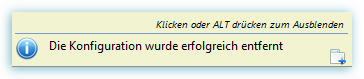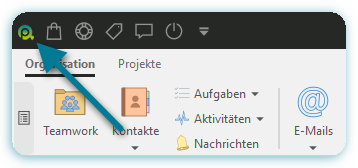Anleitung: Einmalpasswörter
|
Möchten Sie ganz auf der sicheren Seite sein bei der Anmeldung in prima!, so aktivieren Sie die Funktion Einmalpasswörter. Hierbei handelt es sich um ein Zwei-Faktor-Authentifizierungsverfahren, das man mit mobilen Geräten verwenden kann. |
|
|
|
Die nachfolgenden Einstellungen werden benutzerbezogen gespeichert. |
Einmalpasswörter einrichten
Wählen Sie im Systemmenü den Menüpunkt Mein prima!. Im Abschnitt Erweitert finden Sie die Zeile Einmalpasswörter.
Klicken Sie hier auf die Schaltfläche Einrichten.

Klicken Sie im nachfolgenden Formular auf den Link Authentikatorapplikationen
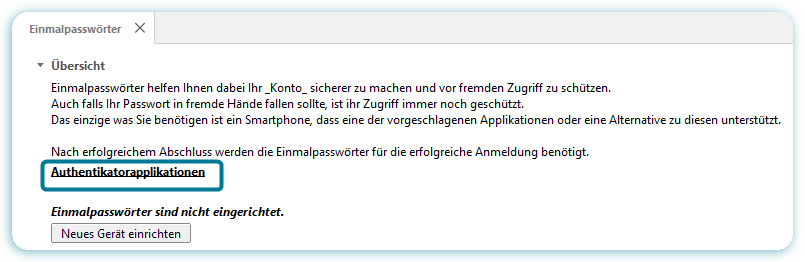
Hier werden Ihnen mehrere Optionen für mobile Apps angeboten, mit denen Sie die Funktion Einmalpasswörter nutzen können. Halten Sie Ihr mobiles Gerät bereit und laden Sie sich damit eine der Applikationen herunter.
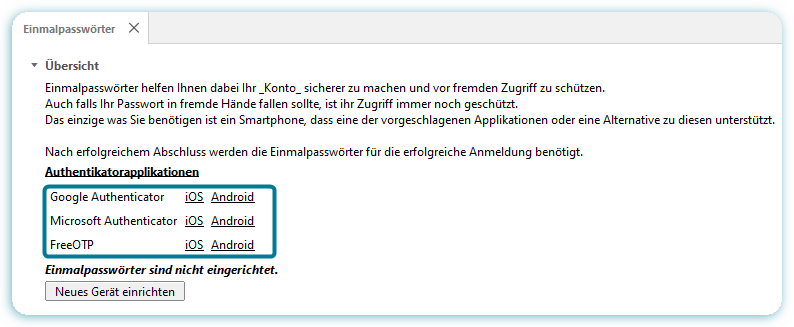
Klicken Sie im Anschluss daran auf Neues Gerät einrichten und geben Sie Ihr aktuelles prima! Passwort ein.
Bestätigen Sie dieses mit einem Klick auf OK.
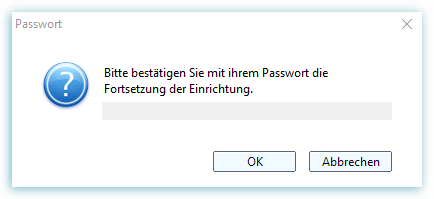
(1) Folgen Sie je nach von Ihnen heruntergeladener App den Einrichtungsanweisungen im Formular (siehe Screenshot)
(2) Scannen Sie dann den in prima! angezeigten Barcode mit Ihrem mobilen Gerät ein.
(3) Sobald Ihnen in der App ein Code angezeigt wird, tippen Sie diesen in das Feld unterhalb des Barcodes in prima! ein.
(4) Klicken Sie abschließend auf die Schaltfläche Verifizieren.
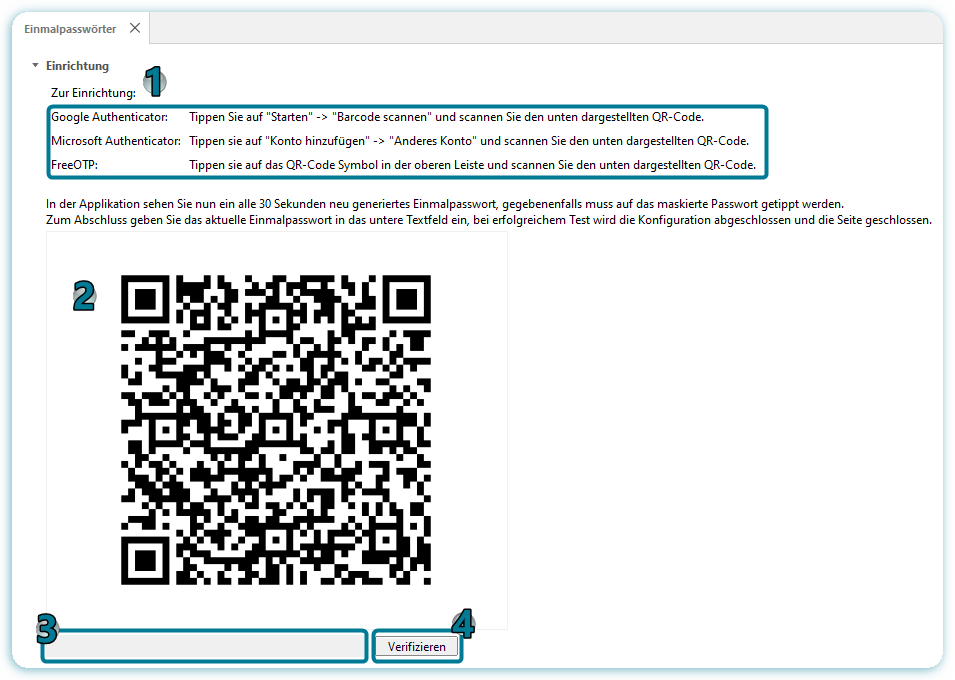
prima! meldet die erfolgreiche Anmeldung in der Nachrichtenzentrale unten links.
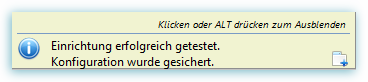
Im Systemmenü / Menüpunkt Mein prima! können Sie im Abschnitt Erweitert erkennen, dass die Einmalpasswörter aktiviert sind.

Einmalpasswörter deaktivieren
Wählen Sie im Systemmenü den Menüpunkt Mein prima!. Im Abschnitt Erweitert finden Sie die Zeile Einmalpasswörter.
Klicken Sie hier auf die Schaltfläche Einrichten.
Im folgenden Formular deaktivieren Sie die Funktion durch Klick auf die gleichlautende Schaltfläche
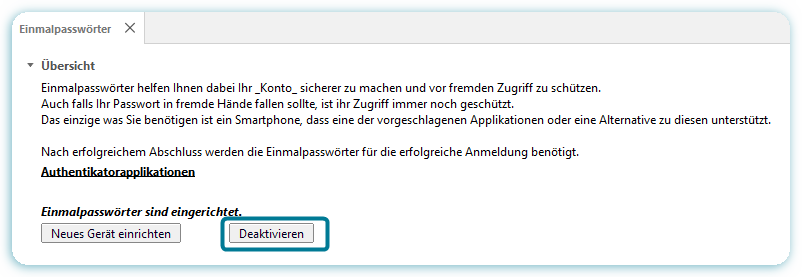
Geben Sie das in der mobilen App generierte Passwort ein und bestätigen Sie mit OK. Nun ist die Funktion Einmalpasswörter wieder ausgeschaltet.